- 1java必学8大排序_排序必java
- 2三天让车跑起来!stm32寻迹车——第三天:如何让车跑得更好?_stm32智能小车 米字格绿色拐弯
- 3OpenCV与AI深度学习 | 如何使用YOLOv9检测图片和视频中的目标_ai视频分析 yolo
- 4Unity-Flutter(UIWidgets)萌新入门学习记录--Hello Word_unity中运行flutter
- 5Vue核心 — Vue2响应式原理和核心源码解析(核心中的核心)_vue2 源码响应是
- 6python俄罗斯方块游戏代码_pygame俄罗斯方块代码
- 7SequoiaDB集群部署简易步骤_sequoiadb配置集群
- 8自然语言处理(NLP)——前馈网络_前馈网络什么意思
- 9我用wxPython搭建GUI量化系统之多只股票走势对比界面_股票量化实践 网盘
- 10Java--Mybatis万字长文经典面试题王者笔记《收藏版》_java 什么插件可以自动生成insert语句
AI绘画Controlnet精准控制手势,保姆级教程Stable diffusion_controlnet 手势
赞
踩
如下的灾难名场面是否似曾相识?

手指数量不对
有时候模型选对了,标签tags也很准确,但是生成出来的人物手势特别鸡肋,因为现在的AI算法并不能很好的处理手势动作,所以这篇文章应运而生,手把手教你打造相对好看而且可控的手部姿势和人体姿势控制,陷入AI的自由发挥空间!
首先你得安装了Stable diffusion的工作软件
这个现在网上已经很多版本,各种视频安装教程,推荐你们去那个很出名的某站搜秋叶大神即可,安装过几个版本,秋叶大神的一键启动版本,综合很多插件例如ControlNet,不需要额外翻墙安装,非常方便。
在Stable diffusion安装两个相关插件
假设你的Stable diffusion已经正常安装完成,接下来打开你的Stable diffusion页面,观察是否有OpenPose编辑器(OpenPose editor)和深度图编辑器(depth library)

1.OpenPose编辑器(OpenPose editor)安装方法也很简单:找到页面最右侧菜单的扩展(extends),然后选择可用,点击加载自按钮,过一会下面就会出现一堆可以安装的插件列表
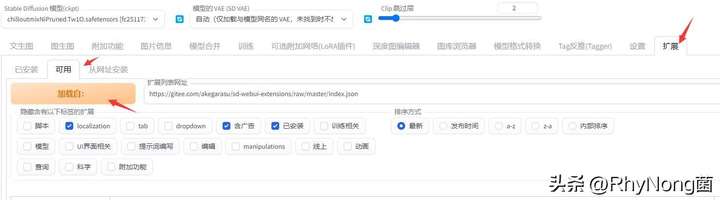
列表一直往下翻,直到找到一个叫OpenPose编辑器(OpenPose editor)的玩意,点击右侧安装按钮即可,等待几分钟重启。

2.深度图编辑器(depth library)安装方法:也是找到页面最右侧菜单的扩展(extends),然后选择第三个选项从网址安装,输入如下网址: https://github.com/jexom/sd-webui-depth-lib.git,注意你要确保网络能够访问即可。安装这个也是很快的,安装好后,再次重启就能看到对应的菜单啦!
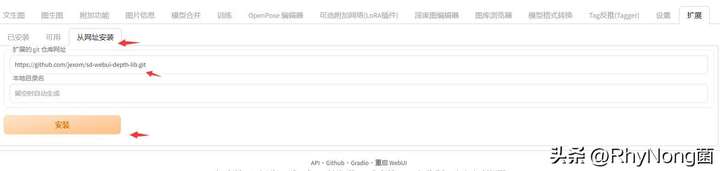
PS:打开深度图编辑器页面,需要设置两个地方,增加controlNet的数量为2和启用基于CFG的引导勾选打开:
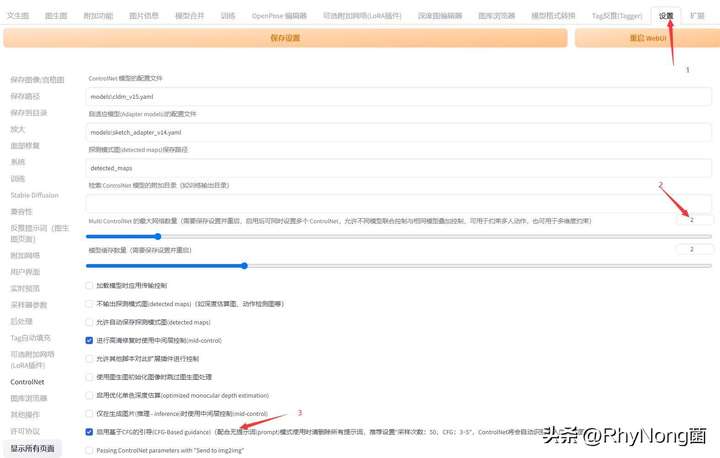
第一步,生成你的专属动作图片
打开OpenPose编辑器页面,设置好的你图片的规则大小,通过右侧的人物骨架图,拖拽图中的骨点来实现你要求的动作效果,以下以我们游客照的双 V pose 举例:先让两边手往两边上面抬起,其它默认站立姿势。
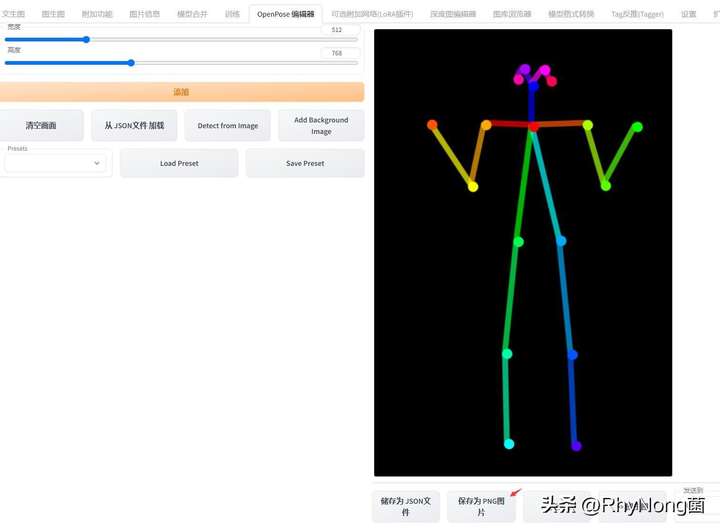
生成你满意的效果图后,点击下面的保存为PNG图片即可。
第二步,生成你的专属手势图片
先打开深度图编辑器页面,添加好刚才保存的动作图片,切记这里面的宽度高度都要保持一直,我这里都是用512*768进行设置。
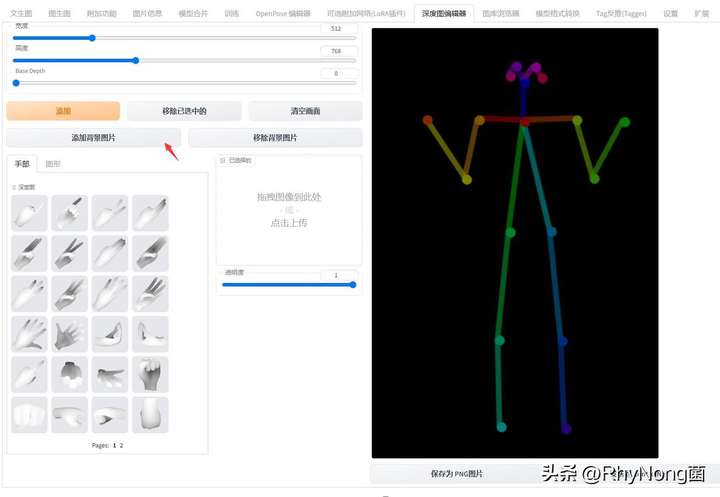
在左侧页面会有很多常规和不常规的手部动作参考,直接选你想要的选中点击添加即可,然后在右侧拖动你添加的手势缩放到适合的大小和位置:
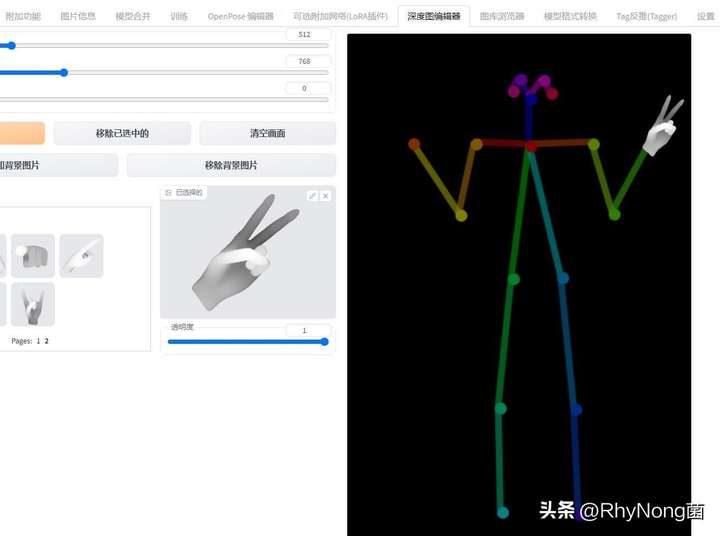
当你制作另一边手的时候,同样的动作只有一边的方向,这时候不要慌,也是同样的步骤添加如上的手部动作进来,然后拖动手动动作的右下角的锚点向相反方向拖动,就会出现另一边的手指镜像,也就相当于把右手给弄出来了,然后拖动到预先设计好的位置。
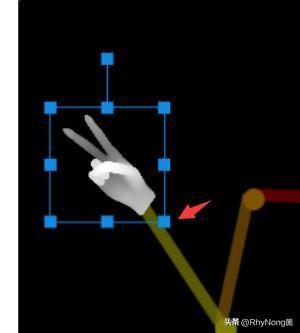
当你选好你的手势调整完毕后,点击右下角的添加到controNet即可:
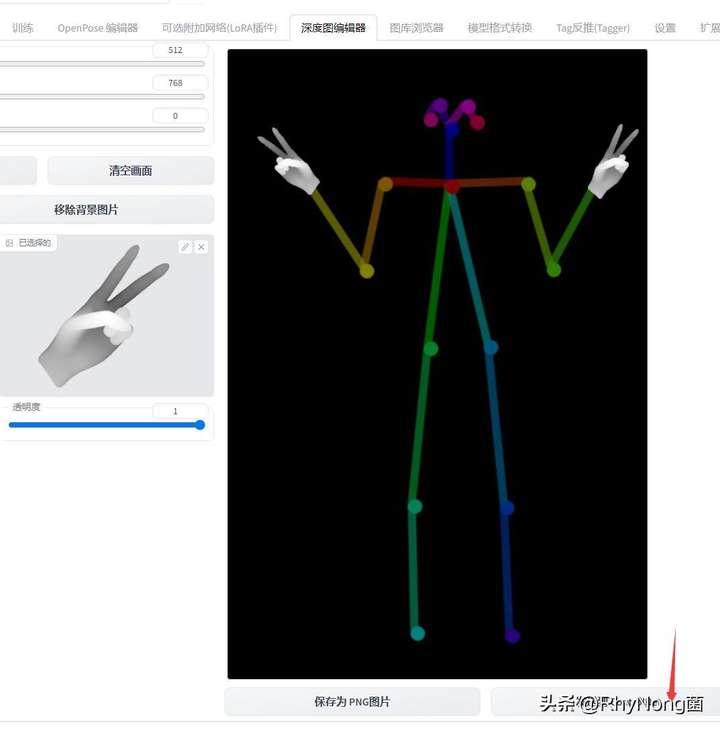
设置ControlNet的对应模型
这时候回到文生图页面,就会看到对应下面的ControlNet菜单下的第一个Control Model-0出现了我们的手部动作图片,如下设置好对应的参数**:启动、权重0.5,大小保持一致**。
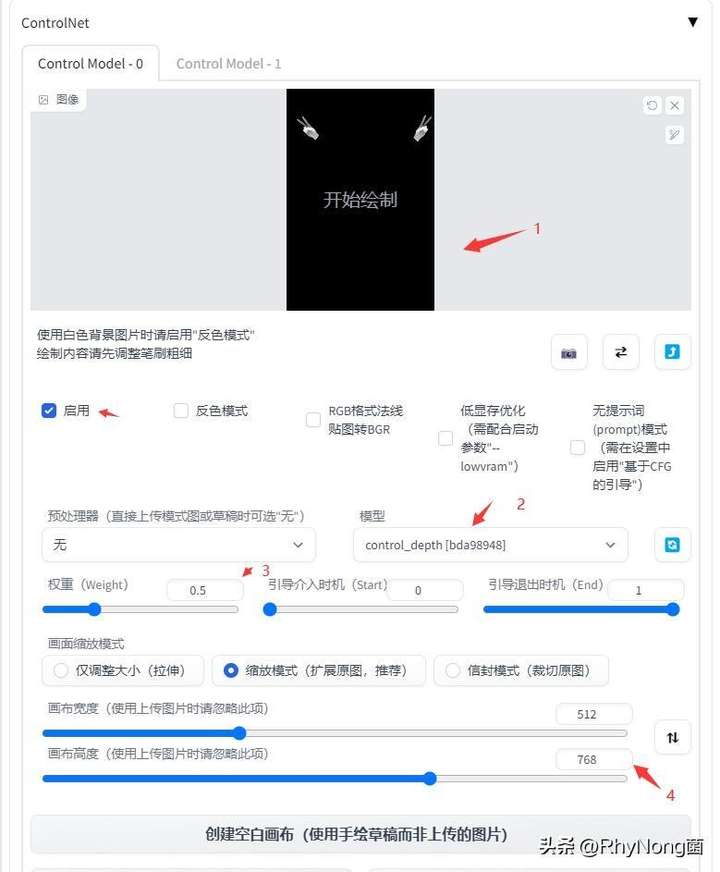
然后打开第二个Control Model-1,点击添加之前的动作背景图片进来,也设置好对应的参数**:启动、权重0.5,大小保持一致**。

完成好以上步骤,那么就可以开始愉快的生成你的女神动作图片啦!
看一些AI的效果图
整体上都能出到符合动作设定的图片,虽有偶尔也会产生自我意识!



上面的作品只是参考,接下来就是看各自的学习和自我发挥,期待你们的大作!
关于AI绘画技术储备
学好 AI绘画 不论是就业还是做副业赚钱都不错,但要学会 AI绘画 还是要有一个学习规划。最后大家分享一份全套的 AI绘画 学习资料,给那些想学习 AI绘画 的小伙伴们一点帮助!
声明:本文内容由网友自发贡献,不代表【wpsshop博客】立场,版权归原作者所有,本站不承担相应法律责任。如您发现有侵权的内容,请联系我们。转载请注明出处:https://www.wpsshop.cn/w/weixin_40725706/article/detail/898493
Copyright © 2003-2013 www.wpsshop.cn 版权所有,并保留所有权利。


